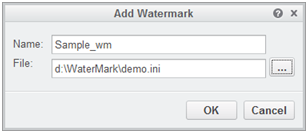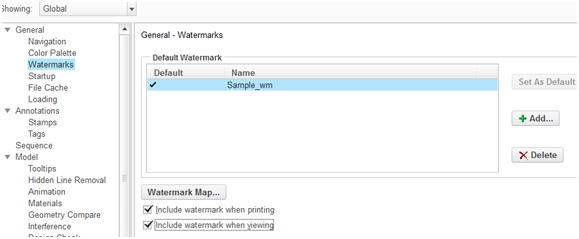サーバー側ウォーターマークの作成
サーバー側ウォーターマークを設定するには、次の手順を実行します。
1. Creo View Watermark Editor を開き、3D モデル、2D 図面、文書、イメージなど、さまざまなタイプのオブジェクトに必要なウォーターマークを作成します。
2. Creo View をスタンドアロンモードで起動し、 > の順に移動して、「一般」セクションの「ウォーターマーク」オプションをクリックします。
3. 「追加」をクリックし、名前を入力して、「OK」をクリックし、作成済みの .ini ファイルをアップロードします。
4. 「デフォルトとして設定」をクリックして、「印刷時にウォーターマークを含む」および「表示にウォーターマークを含む」を有効にします。「OK」をクリックします。
5. %appdata%\PTC\ProductView に移動します。user_prefs.xml ファイルと wmk000.ini ファイルが表示されます。
6. user_prefs.xml ファイルからウォーターマーク定義情報を抽出し、server_prefs.xml という名前のファイルを作成してこの情報を保存します。
7. server_prefs.xml ファイルと wmk000.ini ファイルを選択し、まとめて 1 つのファイルに ZIP で圧縮します。